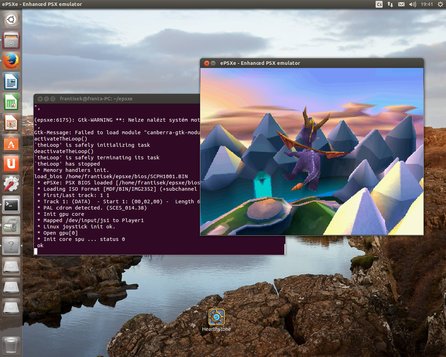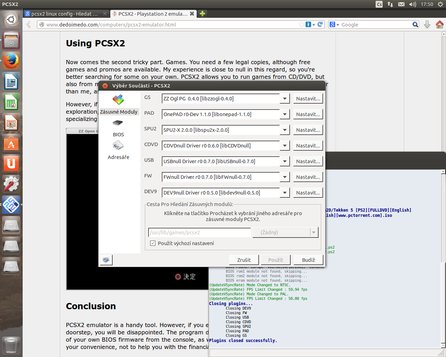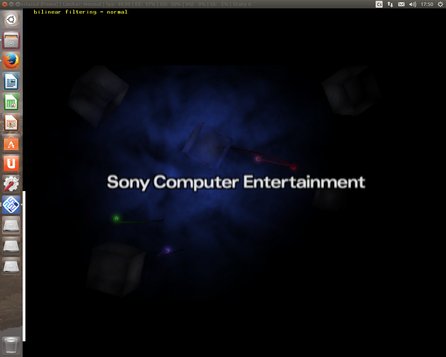První PlayStation
Tato konzole byla představena 3. prosince 1994 v Japonsku. Nechci zde rozebírat vnitřnosti konzole, a uvedu tedy jen základní parametry. Uvnitř tiká CPU MIPS R3000A na 33 MHz spolu s vyhrazeným grafickým procesorem. Samotné hry se načítaly z disků CD. Do konzole se běžně vkládala také paměťová karta (v kapacitách od 128 kB do 1 MB) pro ukládání herních pozic. Dodnes bylo prvních PlayStationů prodáno 102,49 milionu, což je úctyhodné množství.
 PlayStation 1 (foto Evan-Amos, CC-BY-SA)
PlayStation 1 (foto Evan-Amos, CC-BY-SA)
Předem musím upozornit na nutnost obstarat si BIOS z dané konzole. Toho lze docílit tzv. dumpnutím, popř. si jej můžete stáhnout. Odkaz zde dávat nebudu, ale vyhledání a stažení je otázkou pár kliknutí, takže to zvládne opravdu každý. Podotýkám jen, že pokud konzole nevlastníte, tak je stažení BIOSu nelegální. Pro zjednodušení bude návod zejména v části pro PlayStation 2 upraven na Ubuntu.
Pro emulaci doporučuji použít emulátor ePsxe, který je v poslední verzi dostupný i pro Linux. Lze jej sice spustit za pomoci Wine, avšak zde narazíte na problémy s gamepady. Stáhnete jej z oficiálního webu zde. Po rozbalení je potřeba do složky bios nakopírovat BIOS z konzole. Poté již můžete emulátor spustit otevřením souboru epsxe. Rozklikněte záložku config a zvolte možnost Game Pad, Port 1, Pad 1, kde si nastavíte ovládání.
Poté je potřeba ještě nastavit cestu k BIOSu, který v mém případě nebyl správně detekován ani při umístění do složky k tomu určené. Pro nejvyšší kompatibilitu zvolte soubor SC1001.BIN. Nastavení je tímto hotové a můžete jít hrát. Pro hraní bez záseků by ještě bylo dobré místo CD načítat hry z ISO souborů, což je mnohem rychlejší. Přes záložku File, Run ISO zvolte daný soubor a hurá do akce.
Na závěr bych jen dodal, že na některých sestavách je linuxová verze nestabilní a je lepší oželet podporu pro gamepad a hrát přes Wine. Konfigurace je obdobná, pro video plugin zvolte OpenGL1/2, nebo Softwarové renderování podle schopností vaší grafické karty.
Novější bráška
Druhá generace populární konzole byla představena 4. března 2000. Oproti první verzi byla mnohonásobně výkonnější (podle odhadů až stonásobně oproti dobovým počítačům). Uvnitř tikal Emotion Engine na 294 MHz (novější modely běžely na 299 MHz). Za zmínku také stojí, že toto CPU bylo 64bitové. Jako GPU zde sloužil „Graphics Synthesizer“ běžící na 147 MHz. RAM měla kapacitu 32 + 4 MB.
Pro ukládání herních pozic šlo použít paměťovou kartu z první generace konzole nebo novou verzi pro PS2, která byla v kapacitách od 1 do 8 MB. Na konzoli se nacházelo rozhraní USB 1.1 a IEEE 1394 (FireWire). Hry se načítaly z disků DVD, konzole z nich byla schopná přehrát i filmy. Šlo dokoupit 40GB pevný disk a 100Mbit ethernetový adaptér.
 PlayStation 2 (foto Evan-Amos, public domain)
PlayStation 2 (foto Evan-Amos, public domain)
Emulace je zde oproti konzoli PS1 poměrně náročnější. Jasnou volbou je zde emulátor PCSX2, který je rovněž dostupný i ve verzi pro Linux. Chtěl bych jen varovat, že předkompilované balíčky dostupné nejsou a jedinou cestou, jak se kompilaci vyhnout, je použít připravené deb balíčky z PPA repozitáře pro Ubuntu.
Do kompilace na 64bitovém OS se raději ani nepouštějte, jde o zbytečné promrhání několika hodin zápasem se splněním závislostí v chrootu. Pro hardwarovou akceleraci (která je pro plynulé hraní naprosto nezbytná) emulátor od grafické karty vyžaduje podporu OpenGL 4, takže jsou prozatím ze hry svobodné ovladače a grafiky Intel. Dále je doporučeno použít alespoň moderní dvoujádrový procesor.
Instalaci lze provést přidáním ppa:gregory-hainaut/pcsx2.official.ppa a instalací balíku pcsx2-snapshot. Po spuštění vás přivítá průvodce nastavením. Předvybrané pluginy ponechejte tak, jak jsou, upravte si nastavení ovladače a jako video plugin zkuste prvně použít GSdx, který by měl poskytovat vyšší výkon, avšak v mém případě končilo jeho použití pádem celého emulátoru.
Podle reakcí uživatelů je situace na grafikách NVIDIA výrazně lepší. Jestli dopadnete stejně jako já, tak místo něj zvolte ZZ Ogl PG. V dalším kroku nastavíte cestu k BIOSu a dokončíte tím úvodní nastavení. Před začátkem hraní ještě otevřete záložku nastavení, nastavení emulace a záložku hacky rychlosti. Zde hacky globálně povolte a aktivujte všechny doporučené možnosti a také VVVJ. Takto získáte v některých hrách nárůst FPS až o třetinu se zachováním kompatibility.
Na starších strojích můžete ještě experimentovat s méně kompatibilními hacky. Zde si však dejte pozor, pokud to přeženete, tak může dojít k degradaci celkové kvality emulace (i výkonu!). Na záložce Okno GS si ještě můžete nastavit rozlišení okna.
Hry stejně jako v případě PlayStationu 1 načítejte raději z ISO souborů. Běh emulace bude podstatně rychlejší. Rozdíl mezi rychlým a úplným zavedením je v zobrazení klasické animace z PS2. Autoři doporučují využívat spíše rychlé zavedení, protože některé tituly mají s úplným problémy.
Závěr
Jak jste se mohli přesvědčit, tak zprovoznění emulace konzole PlayStation 2 je poměrně složité a ne vždy je funkční. Kvůli optimalizacím emulátorů a ovladačů AMD/NVIDIA především pro Windows je výkon na tomto systému vyšší. Vývoj PCSX2 v poslední době poměrně stagnuje, což je určitě škoda, protože prostoru pro zlepšování je zde stále dostatek. Do vývoje tohoto emulátoru se může zapojit každý, naproti tomu je ePSXE uzavřený.
Už se také připravuje emulátor konzole PlayStation 3, který se však nachází ve velmi raném stadiu a na Linuxu zatím nelze ani spustit. Co se týče nedávno vydaných konzolí nové generace, tak předpokládám, že emulátory přijdou v porovnání s těmi předchozími dříve a budou mnohem složitější, protože jak PlayStation 4, tak i Xbox One jsou založeny na platformě x86 čili klasickém desktopu.